Ynhâldsopjefte
As jo in projekt gearstalle, is de framerate in wichtige komponint om te beskôgjen. It kin it gefoel fan jo bewurking drastysk feroarje en sels beynfloedzje op de fereaske grutte, muoite en berekkeningskrêft. Yn DaVinci Resolve wurdt it feroarjen fan de frame rate maklik makke.
Myn namme is Nathan Menser. Ik bin in skriuwer, filmmakker en toanielakteur. Yn myn lêste 6 jier as fideobewurker haw ik fideo's makke mei in breed oanbod fan frame-snelheden, dus ik bin gjin frjemd om de frame-sifer fan it projekt te feroarjen om de fideo dy't ik bewurkje oan te passen.
Yn dit artikel sil ik de ferskillende gebrûk en noarmen foar framerate op fideo's útlizze, en ek hoe't jo de frame rate fan jo projekten yn DaVinci Resolve feroarje kinne.
Hoe kinne jo it rjocht kieze Frame Rate
De measte produksjeteams beslute oer de frame rate foardat se begjinne mei filmjen. Faak sil de frame rate dy't jo nedich binne bepaald wurde troch wêr't jo de bylden sille hawwe en hokker type projekt jo hawwe makke.
It is it bêste om de framerate yn te stellen foardat jo begjinne te wurkjen, want as jo werom moatte en it feroarje, sille jo úteinlik in protte fan jo wurk opnij meitsje.
FPS stiet foar frames per sekonde . Dus as it 24 FPS is, dan is it ekwivalint fan it nimmen fan 24 foto's elke sekonde. Hoe heger de frame rate, hoe "glêd" en realistysk it wurdt. Dit is net altyd in goede saak, om't it it potensjeel hat om ôf te brekkende fideo as it te glêd is.
Jo moatte der rekken mei hâlde dat as jo omheech geane yn frame rate, jo omheech geane yn triemgrutte. As jo sjitte op 4k, 24 FPS, dan kin in 1-minút bestân 1,5 GB wêze. As jo it opheffe nei 60 fps, kinne jo sjogge nei dûbele de triemgrutte! Dit is wichtich om te faktorearjen as jo beslute oer frame rate.
As jo geane foar de klassike Hollywood-bioskoop look , dan sykje jo nei 24 FPS. D'r binne lykwols in protte redenen foar hegere frame-sifers. Bygelyks, Peter Jackson skeat Lord Of The Rings op in hegere framerate om in gefoel fan realisme ta te foegjen.
Jeropeeske film en televyzje wurde faak opnommen mei in hegere framerate. Bygelyks, in standert Jeropeeske útstjoering is op 25 fps. Freegje net wêrom, want gjinien is wis wêrom.
In oar gebrûk foar in hegere framerate kin filmjen yn slow motion wêze. Ofhinklik fan hoe stadich jo wolle krije, kinne jo sjitte yn hege frame tariven en fertrage it yn 'e bewurker. Bygelyks, sjitten is 60, en fertraging nei 30 sil krije jo op heale snelheid.
Hoe kinne jo de framerate yn DaVinci Resolve feroarje
Selektearje yn 'e boppeste linker hoeke fan it skerm " Triem " dan " Projektynstellingen ” út it fertikale menu pop-up. Dit sil it menu "Projektynstellingen" iepenje. Gean nei de " Masterynstellingen ."
Jo sille in protte opsjes sjen, lykas it feroarjen fan de tiidline-resolúsje en pixel-aspektferhâlding. Jo sille tagong hawweoan 2 ferskillende soarten frame tariven te feroarjen.
- De 1e opsje, " Tiidline frame rate, " sil de werklike frame rate fan jo fideo's feroarje as jo se bewurkje.
- De 2e opsje, " Ofspeelframe rate ," sil de snelheid feroarje wêrmei't de fideo's spielje yn 'e ôfspielwerjefte, mar sil de werklike fideo's net feroarje .
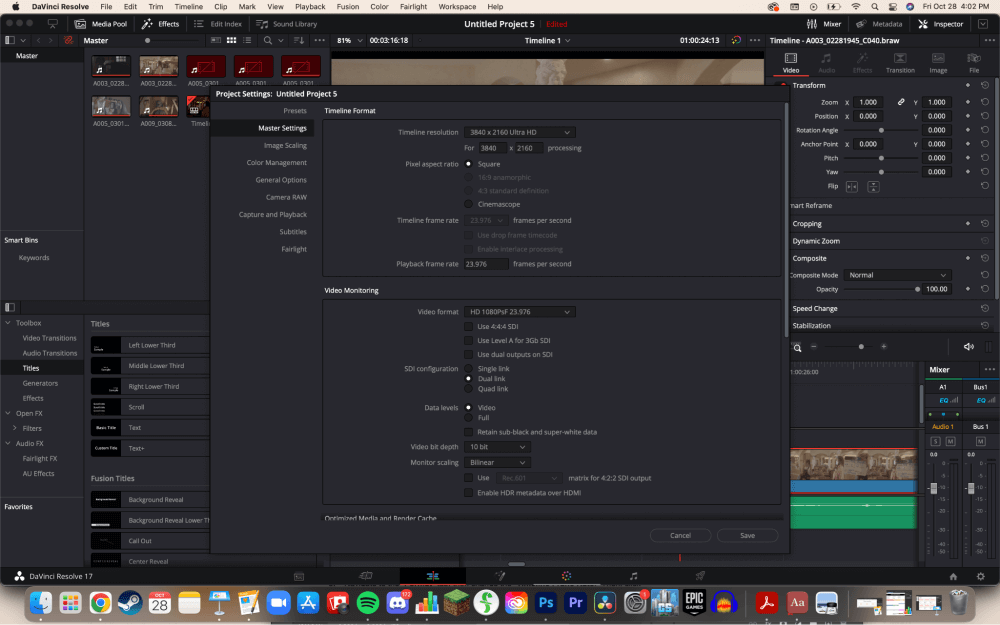
Pro Tip: Soargje derfoar dat alle fideo's yn jo tiidline deselde framerate diele, útsein as jo de frame rate spesifyk feroare hawwe foar in spesjaal effekt. It sil meitsje dat jo fideo's choppy ferskine.
As jo opsje foar framerate foar tiidline net beskikber is, komt dit om't jo in nije tiidline moatte meitsje foardat jo de framerate feroarje kinne. As jo al fideo's yn jo tiidline hawwe, sille jo de framerate fan 'e tiidline net kinne feroarje. Jo kinne lykwols in nije tiidline oanmeitsje.
Stap 1: Navigearje nei de " Media Pool " yn 'e linker boppeste hoeke fan it skerm.
Stap 2: Rjochts-klikke , of Ctrl-klikke foar Mac-brûkers, yn de mediapool . Dit sil in oar menu iepenje.
Stap 3: Hover oer " Tiidlijnen " en selektearje dan " Nije tiidline oanmeitsje. " Dit sil in nije pop-up meitsje.
Stap 4: Ferwiderje it fekje neist "Project Use Settings."
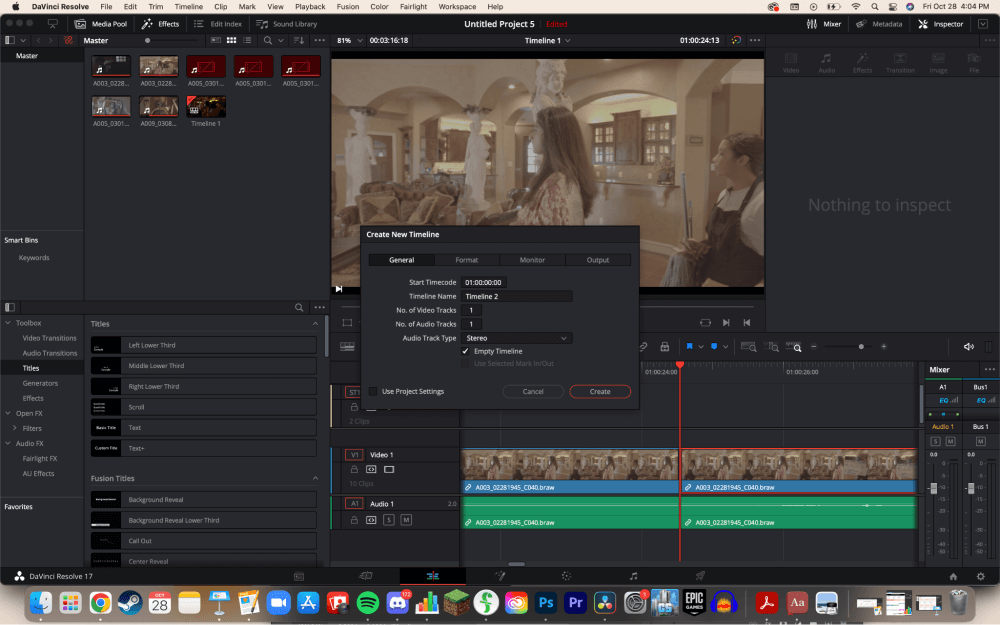
Stap 5: Navigearje nei de " Format " ljepblêd, feroarje dan de " Tiidlineframe Rate ." Klik dan op " Meitsje ."
Stap 6: Kopiearje de âlde tiidline troch te dûbelklikken Cmd-A op Mac en Ctrl-A op Windows sil de tiidline kopiearje. Brûk de koarte toetsen Cmd-V op Mac of Ctrl-V op Windows om de tiidline te plakken.
Konklúzje
Tink derom dat d'r net ien juste framerate is om te brûken. Krekt om't de rest fan Hollywood 24 brûkt, betsjut net dat jo ek moatte. Hâld gewoan yn gedachten, hoe heger jo framerate, hoe grutter de triemgrutte.
As dit artikel jo leard hat oer frame rates en hoe't jo se kinne feroarje yn DaVinci Resolve, lit it my dan witte troch in reaksje yn 'e opmerking te fallen. ôfdieling. Ik soe ek graach witte wolle hoe't ik dizze artikels ferbetterje kin, en wat jo folgjende lêze wolle!

